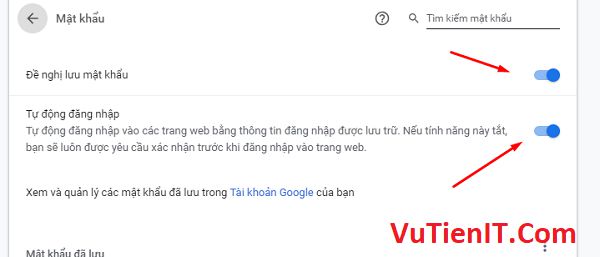
Nếu bạn hay sử dụng chrome và hay đăng nhập vào các diễn đàn, trang mạng xã hội như là Facebook, hay là check Gmail thì khi bạn điền thông tin xong tiến hành đăng nhập, đăng ký,… thì trình duyệt Google Chrome sẽ có dòng thông báo đại loại như sau: Bạn có muốn lưu lại mật khẩu đăng nhập không? Nếu bạn nhấn Yes thì sau này khi bạn vào trang web đó đăng nhập lại sẽ tự đồng điện thông tin vào các trường đó luôn, hoặc là bạn chỉ cần gõ một vài tự giống trước đây bạn đã gõ trên các trường đó nó sẽ tự động xuất hiện gợi ý cho bạn.
Với việc hiện thị đề xuất này nó có điểm lợi và cũng có điểm hại nếu bạn chưa biết vận dụng, sử dụng nó như nào cho hợp lý. Việc tự động lưu trữ tài khoản, mật khẩu cá nhân của bạn trên trình duyệt thì thông tin đó của bạn chưa chắc đã đảm bảo an toàn khi máy tính bạn có nhiều người sử dụng. Người khác khi mượn máy tính của bạn có thể dễ dàng truy cập vào tài khoản của bạn mà không gặp khó khăn gì hoặc những người có kinh nghiệm lập trình họ có thể lấy được mật khẩu của tài khoản của bạn nếu bạn tiến hành cho phép Chrome lưu lại thông tin. Chính vì thế mình khuyên bạn nên tắt tính năng này đi thì sẽ tốt hơn. Nếu như bạn có nhiều tài khoản trực tuyến và bạn muốn đăng nhập chúng một cách nhanh chóng và tiện lợi nhất thì bạn có thể sử dụng các phần mềm quản lý tài khoản như LastPass hoặc là Sticky Password nhé thì sẽ tốt hơn nhé
Tắt đề xuất lưu mật khẩu trên trình duyệt web Google Chrome (máy tính)
Bước 1: Bạn mở trình duyệt Google Chrome trên máy tính PC của mình lên => click vào dấu 3 chấm ở góc phải trên cùng => rồi chọn Cài đặt như hình.
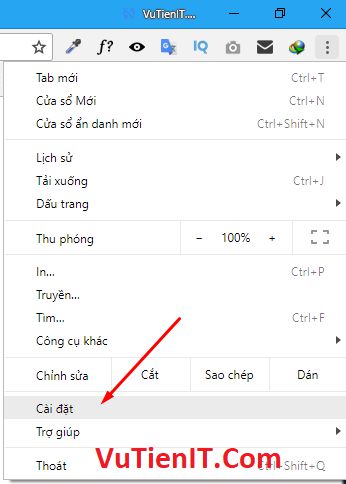
Bước 2: Sau đó tại khung Cài đặt bạn click Mật khẩu.
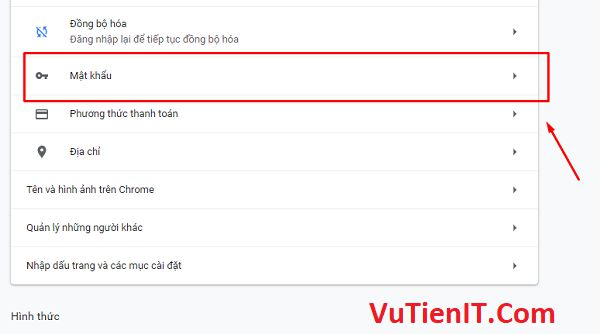
Bước 3: Tại Tab Mật khẩu bạn click tắt chế độ Đề nghị lưu mật khẩu và Tự động đăng nhập như hình để thiết lập chế độ cho trình duyệt Google Chrome trên máy tính. Bạn chỉ cần Off đi là xong
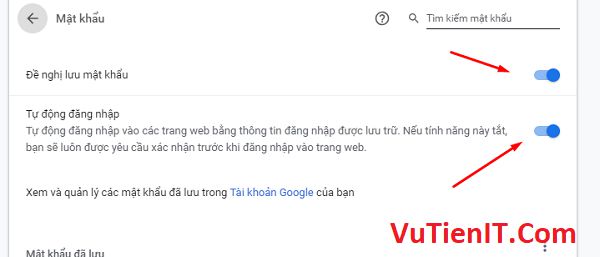
Tổng Kết
Như vậy mình và bạn đã cũng nhau tìm hiểu các bước làm sao để có thể tắt chức năng tự động để xuất lưu mật khẩu trên Google Chrome rồi. Như mình cũng nói phía trên thì chức năng này tự động bật và nó cũng là con dao 2 lưỡi nếu máy tính bạn cho sử dụng nhiều người sử dụng.
